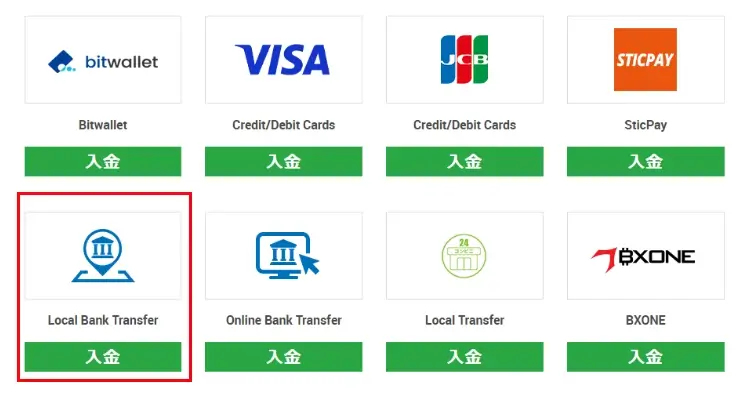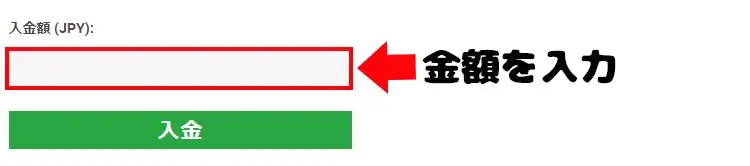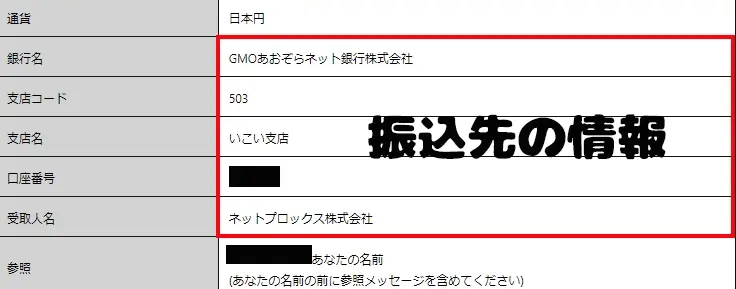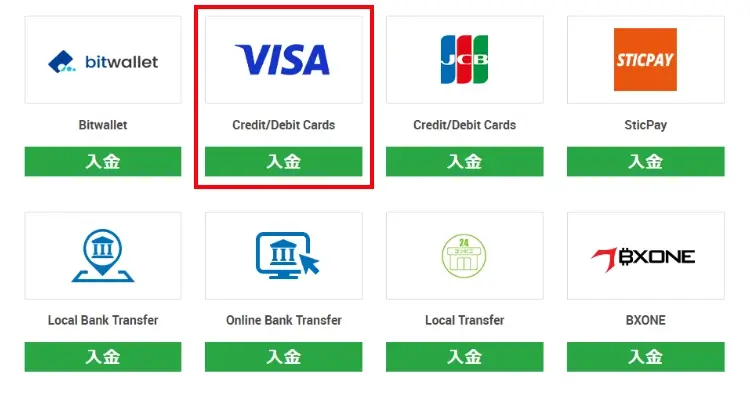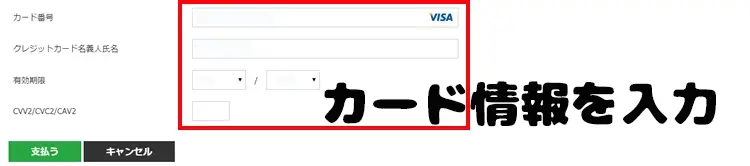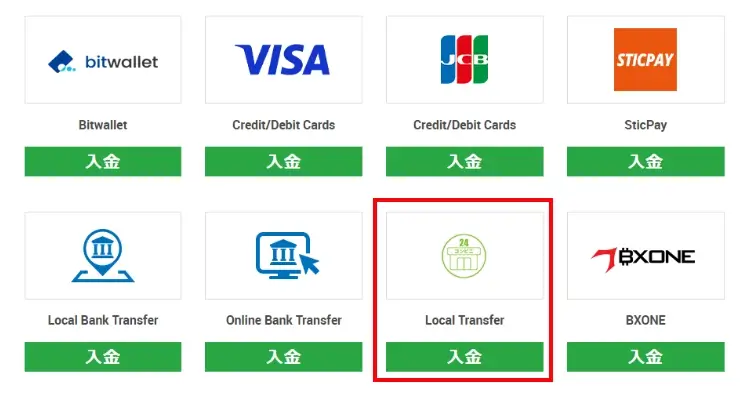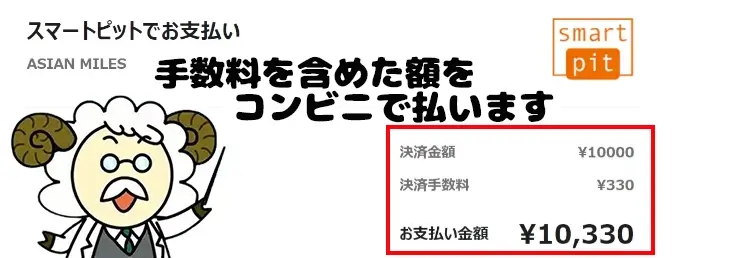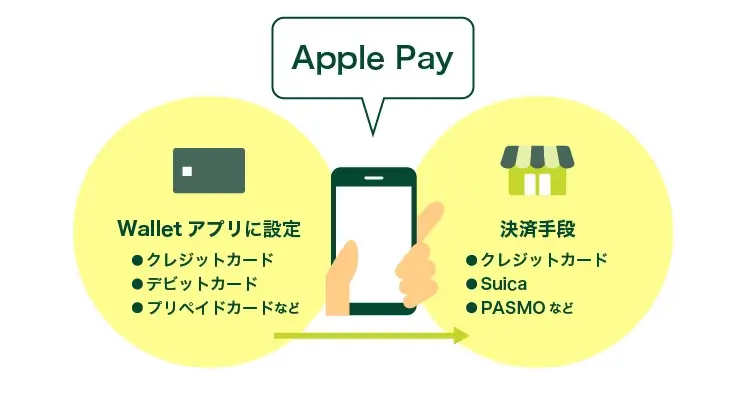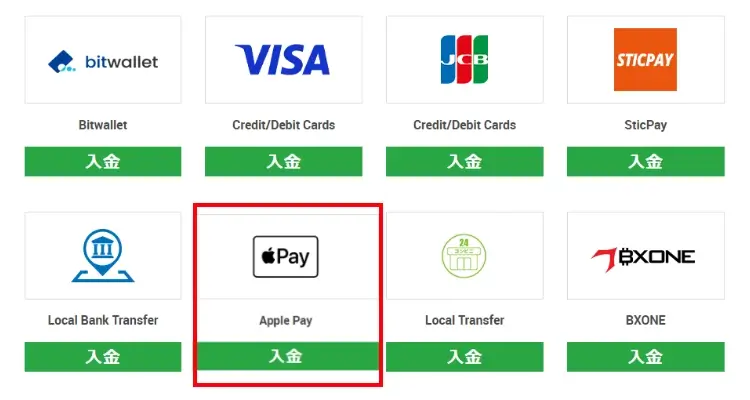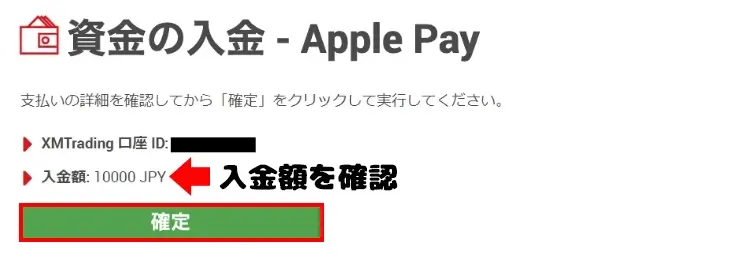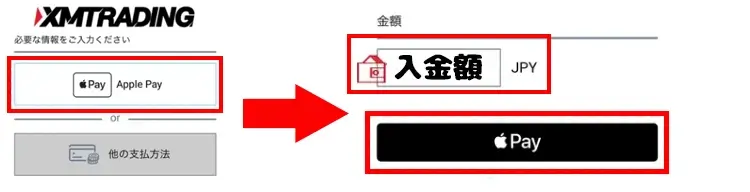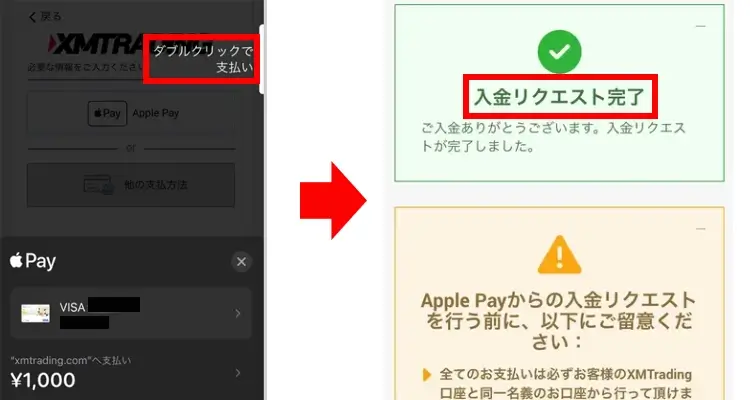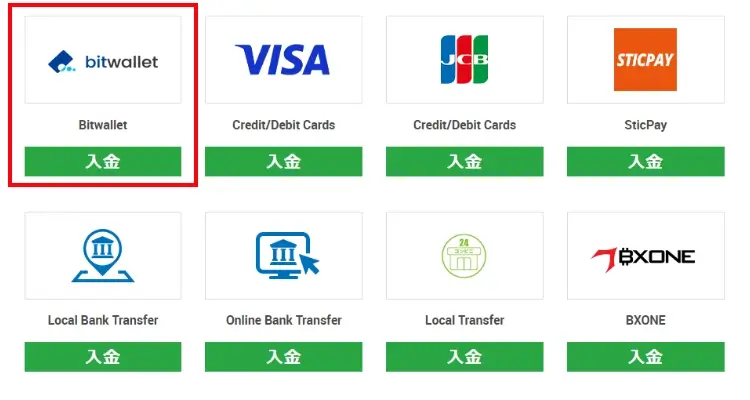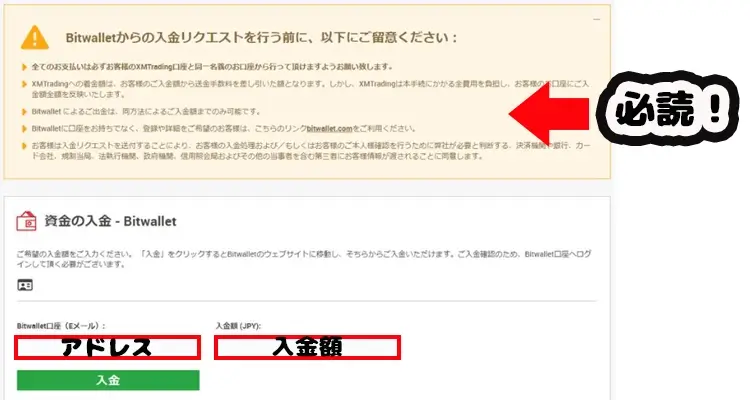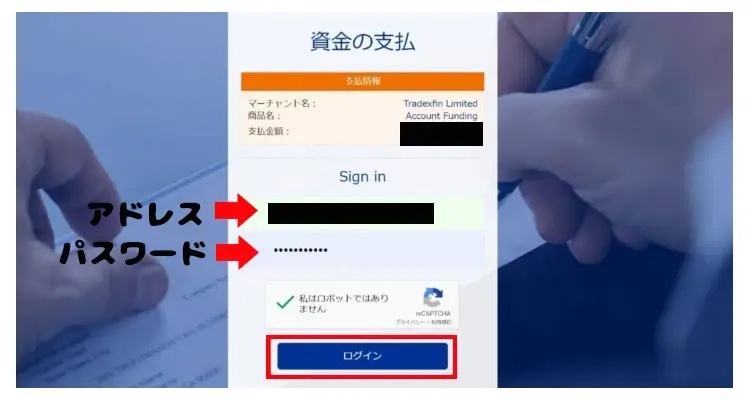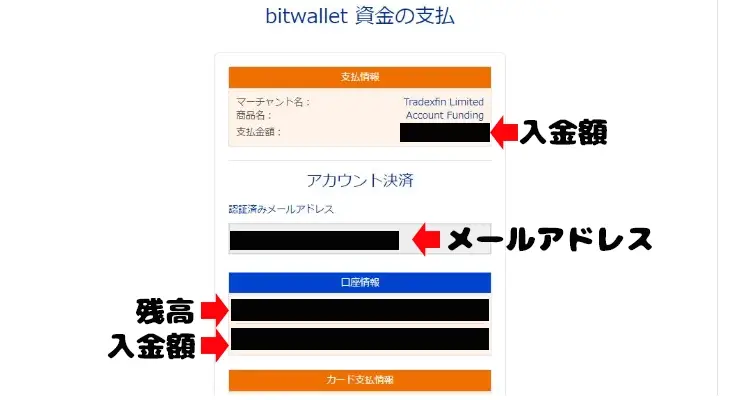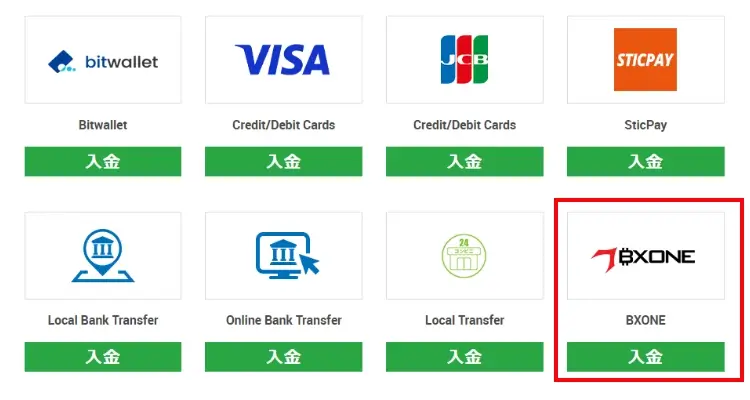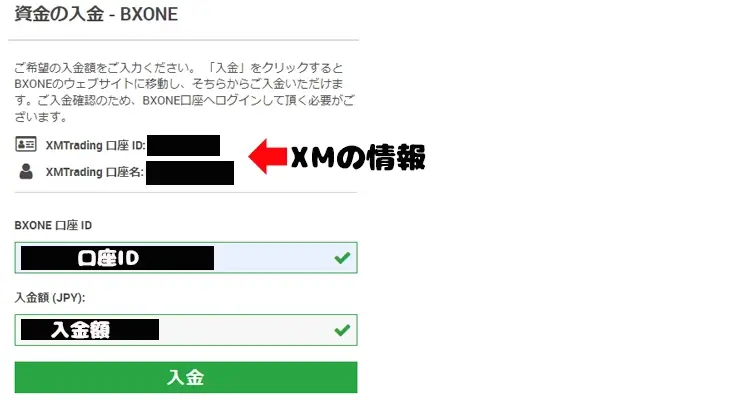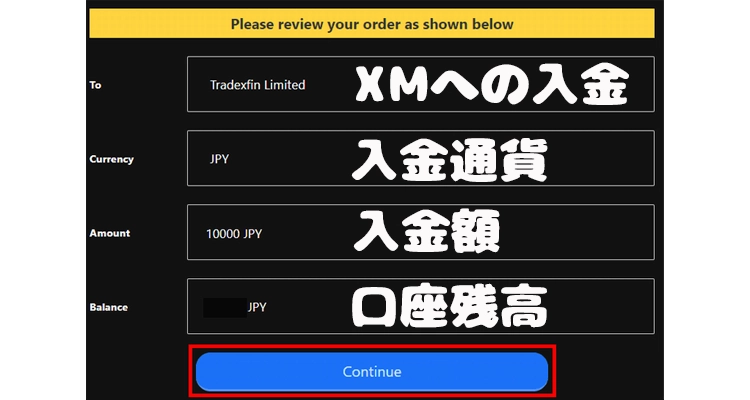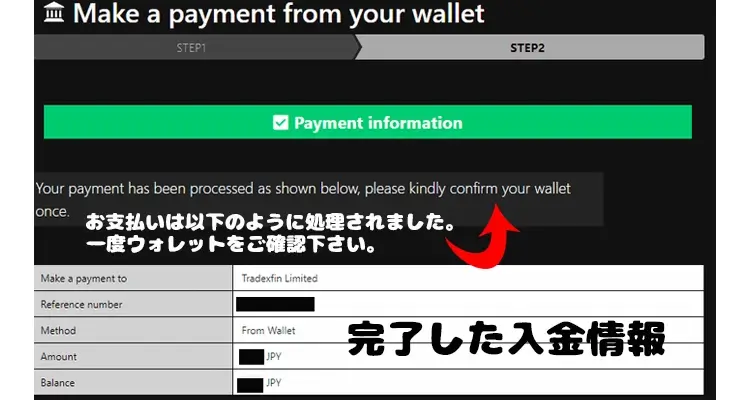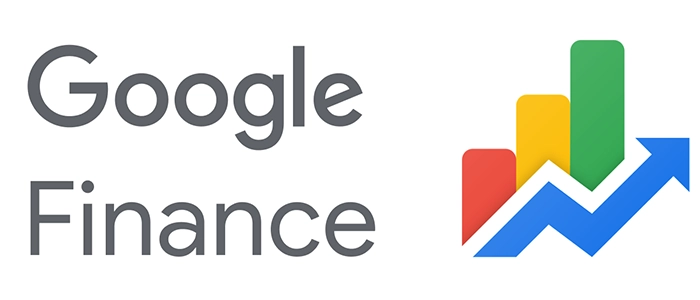XMの入金方法・入金手順から選び方まで解説【最新版】

XMには全部で8種類の入金方法があります。
選択できるのは銀行送金・オンライン銀行決済・VISAカード・JCBカード・コンビニ払い・Apple Pay・bitwallet・BXONEです。
選択肢は多いですが、手数料や反映時間はそれぞれ違います。
また、入金できない・反映が遅いなどのトラブルを回避するためにも、XMの入金のルールは抑えておきましょう。
今回はXMの入金方法・手順・ルール・選び方などをすべて解説します。
どの入金方法が人気なんですか?
銀行入金を利用する人が多いようです。
口座開設がまだお済みでない方は先に登録をしましょう。
XMでは今なら新規口座開設で13,000円のボーナスが獲得できます。自己資金の入金なしでも取引が始められるチャンスです。
\13,000円分のトレード資金がもらえる!/
XMの入金方法は2パターン
XMの入金方法は全部で8種類です。
全7種類の入金方法は
①直接XMに入金する方法
②2段階でXMに入金する方法
の2パターンに分けられています。
XMは基本的に入金手数料を負担してくれるのですが、2段階で入金をする場合は経由する決済会社に手数料がかかる場合があるので気をつけて下さい。
では入金方法のグループ分けを見ていきましょう。
①XMに直接入金する方法
他の決済会社を経由せずにXMに直接入金する方法です。
XMの入金方法はほとんどが直接入金となっているので、多くのトレーダーが利用するのが①の直接入金になるでしょう。
直接入金は全部で6種類あります。
| 銀行送金 | オンライン 銀行決済 |
VISA | JCB | コンビニ | Apple Pay | |
|---|---|---|---|---|---|---|
| 入金ボタン |  |
 |
 |
 |
 |
 |
| 最低入金 | なし | 10,000円 | 4,500円 | 10,000円 | 10,000円 | 500円 |
| 最大入金 | 1回300万円 | 1回50万円 1ヶ月300万円 |
1回150万円 1日300万円 |
1回30万円 1ヶ月100万円 |
1回20万円 1ヶ月50万円 |
1回15万円 1ヶ月140万円 |
| 反映速度 | 1時間程度 | 即時反映 | 即時反映 | 即時反映 | 即時反映 | 即時反映 |
| 手数料 | ※1無料 | ※2300円 | 無料 | 無料 | ※3330円 530円 |
無料 |
※1:1万円以下の入金は980円~1,500円の手数料がかかる。
※2:一律300円ですが5万円以上の入金は収入印紙代200円も必要。
※3:5万円以下の入金は330円・5万円以上は530円の手数料がかかる。
銀行送金は早ければ20分程度で反映されることもあります。
遅くても1時間程度で反映されるので、数時間待っても反映されないという場合はサポートに問い合わせを行ってみて下さい。
オンライン銀行決済のOnline Bank Transferでの入金は、銀行が休業日であっても入金が可能でリアルタイム反映です。
クレジットカードはブランドによって最低入金額が違います。
XMへの直接入金ではリアルタイムに反映される入金方法がほとんどなので、急いでいる時の入金にも対応可能です。
銀行入金は土日や祝日は銀行が休業日なので翌営業日に反映されます。
銀行のお休みに気をつけないといけませんね!
②2段階でXMに入金する方法
XMに2段階で入金をする方法もあります。
まずオンラインウォレットなどのサービスに入金を行い、さらにそこからXMに入金手続きをするという流れです。
2段階入金ができるサービスはXMには2種類あります。
| bitwallet | BXONE | |
|---|---|---|
| 入金ボタン | 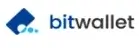 |
 |
| 最低入金 | 500円 | 500円 |
| 最大入金 | 1回80万円 | 1回80万円 |
| 反映速度 | 即時反映 | 即時反映 |
| 手数料 | 無料 | 無料 |
2段階入金では1ヶ月の入金額の制限がありません。
リアルタイム反映でXMへの入金手数料はかかりませんが、bitwalletやBXONEへの入金には手数料がかかるので注意して下さい。
低コスト重視の人にはおすすめしない入金方法です。
| bitwallet | ※1クレジットカード:8.0%~8.5% ※2銀行送金:無料 |
|---|---|
| BXONE | ※2銀行送金:無料 クレジットカード:無料 仮想通貨:無料 |
| STICPAY | 銀行送金:2.00% 海外送金:5.00% クレジットカード:3.85% 仮想通貨:1.00% |
※1:Mastercardからの入金のみ8.5%
※2:銀行への振込手数料や海外銀行利用の場合の中継手数料が発生
銀行への振込手数料や海外銀行を利用している場合に発生する中継手数料は自己負担です。
XMはSTICPAY入金に対応していないのになぜリストにあるんですか?
現在は新規受付は停止していますが、以前に利用していた人は継続してSTICPAY入金が可能だからです。
サービス停止後にXMで口座開設をした人は利用できません。
bitwalletやBXONEを使ってXMに入金をしている人は、他の海外FX業者やバイナリーオプションなどその他の投資の資産をまとめている場合が多いです。
わざわざ新規でウォレットを開設して利用するケースは珍しいです。
XMの5つの入金ルール
XMに入金する前に絶対に確認しておくべきルールがあります。
しっかりと入金のルールを理解して入金方法を決めないと、出金をする時に自分が困ることになるので気をつけましょう。
XMで抑えておきたい入金のルールは5つです。
XMの入金ルール①入金できるのは口座有効化が終わってから
②基本通貨によっては使えない入金方法もある
③XM口座と同一名義で入金しなければいけない
④入金額までの出金は入金方法と同じ方法になる
⑤利益は銀行振込で出金する
出金にも大きく関わってくるので、必ず理解して入金をしましょう。
ではXMの入金のルールをひとつずつ詳しく解説します。
①口座有効化の後に入金可能になる
XMで口座開設をすれば即入金ができる訳ではありません。
口座開設が終わったら口座の有効化といって、本人確認書類と住所確認書類を提出して認証を受ける作業が必要になるのです。
| 未有効化 | 口座有効化済 | |
|---|---|---|
| 入金 | ✕ | ◯ |
| 出金 | ✕ | ◯ |
| ボーナス受取 | ✕ | ◯ |
| 取引 | ✕ | ◯ |
もちろん有効化が未完の状態では入金も取引もできません。
きちんと有効化ができているか一度確認して下さい。
マイページを開いて自分のプロフィール情報が表示されている部分を見た時、認証済みと表示されていれば口座有効化が完了している証拠です。
XMの口座有効化に必要な書類や手順は以下の記事で解説しています。
認められている証明書類の組み合わせや、一発で認証されるための上手な写真の撮り方まで画像付きで解説しているので参考にして下さい。
②基本通貨により入金方法の対応が異なる
XMではJPY・USD・EURの3つの基本通貨の設定が可能です。
私達日本人トレーダーはJPY(日本円)を基本通貨に設定する場合がほとんどなので問題ありませんが、USDやEURに設定した人は注意して下さい。
対応していない入金方法がいくつかあります。
| JPY | USD | EUR | |
|---|---|---|---|
| 銀行送金 | ◯ | ◯ | ◯ |
| クレジットカード | ◯ | ✕ | △VISAのみ |
| コンビニ | ◯ | ✕ | ✕ |
| bitwallet | ◯ | ✕ | ✕ |
| BXONE | ◯ | ✕ | ✕ |
| STICPAY | ◯ | ◯ | ◯ |
ドルやユーロを基本通貨にした場合、コンビニ入金やオンラインウォレットを使った入金に対応していません。
XMでは口座の基本通貨の変更はできません。
入金方法で不便なことに後から気づいて変更したい場合は、追加口座を基本通貨を日本円にして作成することで対応できます。
始めから円建てにしておけば問題ないですね!
③XM口座と同一名義で入金する
XM口座と入金する時の名義は同一でなければいけません。
例えばXM口座の名義は自分の名義で作成し、家族の口座を使って入金したいというやり方はできないということになります。
必ずXM登録名義と入金名義は同じにして下さい。
マイページでXM名義は確認ができます。
④入金額までの出金は入金方法と同じ方法
XMの入金のルールの重要ポイントです。
入金した金額までの出金は入金方法と同じ方法で出金する決まりになっています。
銀行入金なら銀行出金、VISA入金ならVISA出金です。
ただ、JCBカードを使って入金をした場合は、JCBカードは出金に対応していないので国内銀行へ出金されます。
クレジットカードに出金ってできるんですか?
返金という形で出金されます。
クレジットカードへの出金は返金なので、カード会社によっては時間がかかります。
スピーディーに返金処理がされるクレジットカードもあるようですが、数ヶ月単位の待ち時間があったクレジットカードも報告されています。
出金反映が早い方がいい人はクレジットカード入金はおすすめしません。
⑤利益分は国内銀行へ出金
入金額までは入金方法と同一の方法で出金します。
そして入金額を超えた分、いわゆる利益分はXMではすべて国内銀行送金での出金と決まっているので選択肢はありません。
なりすましやマネーロンダリングの防止の為です。
マネーロンダリングとは資金洗浄のことです。違法麻薬の販売や脱税などの犯罪行為によって得たお金を、転々と送金を繰り返して出所を隠す行為を指しています。
いかなる理由があっても他人名義の口座やクレジットカードからの入金はできません。
XMに銀行から入金をする手順
XMに銀行から入金をする手順です。
銀行からの入金は銀行送金・オンライン銀行決済が使えます。もう一度XMの銀行入金について確認してから手順の確認に進みましょう。
| 入金方法 | 銀行送金 | オンライン銀行決済 |
|---|---|---|
| 最低入金額 | 制限なし | 10,000円 |
| 最大入金額 | 1回300万円 | 1回50万円 1ヶ月300万円 |
| 反映速度 | 20分~1時間 | 即時反映 |
| 手数料 | 1万円以上:無料 1万円以下:990円~1,500円 |
300円 5万円以上の入金は+200円 |
銀行送金は銀行の営業日でなければ反映されません。
オンライン銀行決済は銀行の営業日に関係なく24時間反映ですが、入金手続きに5分~10分程度かかるので注意して下さい。
では入金の手順を確認していきましょう。
銀行入金のやり方
今回はほとんどの人が利用する銀行送金で解説をします。
まずIDとパスワードを入力し、XMのマイページにログインして下さい。
入金をクリックして、表示された入金方法一覧の中から「Local bank Transfer」をクリックします。
Online Bank Transferはオンライン銀行決済のことです。もし利用する場合はこちらをクリックして画面の案内に沿って進めて下さい。
銀行送金を選択すると、入金額の入力画面が表示されます。
入金したい金額を入力して、入金ボタンをクリックして下さい。
XMの口座番号と入金額の確認画面が表示されるので確認し、間違いがなければ確定をクリックします。
振込先の情報が表示されるので、指定の口座に入金して下さい。
あおぞら銀行の口座が表示されました。
口座番号はXMの情報になるため、今回は念のため隠しておきます。
入金をする時は振り込み人名義を「口座番号+名前」にして下さい。
名前はローマ字入力です。
名義の部分を変更せずに入金をしてしまった場合、確認に時間がかかる場合があります。通常は20分~1時間で反映されます。
XMにクレジットカード入金の手順
クレジットカードだけでなく、デビットカードも利用可能です。
XMはVISAとJCBに対応しています。Mastercardやアメックスカードからの入金はできないので注意して下さい。
ではもう一度クレジットカード入金について復習します。
| 入金方法 | VISA | JCB |
|---|---|---|
| 最低入金額 | 4,500円 | 10,000円 |
| 最大入金額 | 1回150万円 1ヶ月300万円 |
1回30万円 1ヶ月100万円 |
| 反映速度 | 即時反映 | 即時反映 |
| 手数料 | 無料 | 無料 |
VISAまたはJCBのクレジットカード・デビットカードを持っていれば、その場ですぐにでも手数料無料・即時反映で入金ができます。
では入金の手順を見ていきましょう。
クレジットカード入金のやり方
今回はVISAカードの画面で入金のやり方を解説します。
まずはXMのマイページにログインをして、入金ボタンをクリックして下さい。
入金方法の一覧が表示されました。
VISAのボタンをクリックします。
JCBのクレジットカード・デビットカードを利用して入金をする場合は、JCBのボタンをクリックして進めて下さい。
入金したい金額を入力して、入金をクリックします。
XMの口座番号と入金額の確認画面が表示されるので確認し、間違いがなければ確定をクリックします。
クレジットカード情報の入力画面になりました。
カード番号・クレジットカード名義人・有効期限・セキュリティコードの4つをすべて入力して下さい。
セキュリティコードはカードの裏面に書かれた3桁の数字です。
JCBカードの場合は国番号の入力が求められる場合があります。選択肢の中からJPを選べば問題ありません。
最後に支払うをクリックすると成功と書かれた画面に、注文番号・カード情報などの入金情報が表示されるので確認して下さい。
リアルタイム反映なのですぐに口座に資金が追加されているはずです。
XMにコンビニから入金をする手順
XMに口座やクレジットカード番号を知らせずに入金することも可能です。
コンビニ入金の申請をしてから店舗に出向いて支払いを行えば、リアルタイムで入金されるので人気がある入金方法となっています。
もう一度コンビニ入金について復習します。
| 入金方法 | コンビニ入金 |
|---|---|
| 最低入金額 | 10,000円 |
| 最大入金額 | 1回20万円 1ヶ月50万円 |
| 反映速度 | 即時反映 |
| 手数料 | 5万円以下:330円 5万円以上:530円 |
手数料がかかるのはデメリットですが、金融機関やクレジットカード情報の提供がないので必要最低限の情報提出で入金できます。
入金の履歴や通帳や明細に残らないのもメリットです。
ではコンビニからの入金のやり方を詳しく見ていきましょう。
コンビニ入金のやり方
他の入金と同じようにマイページにログインして、入金をクリックします。
XMの入金方法の一覧が表示されるので、24時間マークがついている「Local Transfer」をクリックして下さい。
入金したい金額を入力する画面が開きます。
XMのコンビニ入金の最低入金額は10,000円なので、必ず10,000円以上の金額を入力して下さい。
入金ボタンを押すと、手続きをする代行業者の画面が表示されました。
手数料も含めた金額で表示されます。
手続きに進むボタンをクリックしたら入金申請は完了なので、コンビニに支払いに行きましょう。
表示された13桁の番号を入力すれば、支払いができます。
XMではコンビニ払いでの入金もリアルタイム反映なので、きちんと反映されているか支払いが終わったら確認して下さい。
本当に家に帰り着くまでに入金が反映されていました!
XMにApplePayから入金する手順
最近はスマホから電子決済サービスを利用する人も多いです。
XMはApplePayからの入金に対応しているので、ネットショッピングと同じような感覚でサクッと入金することができます。
ApplePayはオンラインウォレットに支払い方法を登録して使います。
出典:三井住友カード
クレジットカードやデビットカード・プリペイドカードなどをオンラインウォレットに登録しておくのです。
設定が完了していれば、XMへの入金に使用できます。
| 入金方法 | ApplePay入金 |
|---|---|
| 最低入金額 | 500円 |
| 最大入金額 | 1回15万円 1ヶ月140万円 |
| 反映速度 | 即時反映 |
| 手数料 | 無料 |
クレジットカードをApplePayに登録している場合は、ショッピング枠を利用してXMに入金されるので翌月に請求が届きます。
デビットカードの場合は即時引き落としです。
損失が膨らんでいる時に次から次へとXMに入金してしまう不安がある人は、デビットカードをApplePayに紐づけしておきましょう。
ではXMにApplePayから入金する方法を詳しく見ていきます。
ApplePay入金のやり方
まずはXMのマイページにログインをして入金をクリックします。
XMで選択できる入金方法の一覧が表示されるので、ApplePayをクリックして下さい。
Apple Payでの資金の入金画面に移行しました。
Apple PayからXMへ入金したい金額を入力して下さい。
入力が終わったら入金ボタンをクリックして次の画面へ進み、Apple Payからの入金の注意事項に目を通しておきましょう。
XM口座のIDと入金額を確認し、間違いがなければ確定をクリックします。
Apple Payを選択して入金額を入力します。
あとは決済画面で実行するだけです。パスコードを入力して支払いをする方法や、フェイスIDを使って支払いをする方法など自分が設定したやり方で決済できます。
上記の画面が表示されれば、Apple PayからXMへの入金処理が完了しています。
Apple Payからの入金が反映された時点で、XMから入金処理が成功しましたというメールが届くのでご確認下さい。
入金処理の時間や入金が反映されている口座IDが記載されています。
iPhone以外の端末を使ってApple Pay入金をしようとした場合や、アカウント認証が終わっていない場合は入金できません。
事前にApple Payのアカウント設定まで完了させておいて下さい。
アップル製品以外では使えないんですか?
その通りです。iPhoneやMacなどからの入金に限定されます。
XMにBitwalletで入金する手順
次はXMにBitwalletで入金をする時の手順です。
XMの入金手段として使う場合はBitwalletでウォレット口座を開設していなければいけないので、持っていない場合は先に作成して下さい。
先ほども言ったようにわざわざ作成してまで入金手段として使うのは、特に大きなメリットもないのでおすすめしていません。
BitwalletのXMの入金情報がこちらです。
| 入金方法 | Bitwallet |
|---|---|
| 最低入金額 | 500円 |
| 最大入金額 | 1回180万円 1ヶ月50万円 |
| 反映速度 | 即時反映 |
| 手数料 | 無料 |
最低入金額のハードルが低く、リアルタイム反映がメリットです。
すでにBitwalletの口座を保有している、他の投資の入出金と共用で使いたいという人は入金方法として活用してみて下さい。
ではBitwallet入金のやり方を詳しく見ていきましょう。
Bitwallet入金のやり方
XMのマイページにログインをして入金をクリックします。
入金方法の一覧が表示されるので、Bitwalletを選択して下さい。
Bitwallet入金を選ぶと表示される注意事項を確認します。
次にEメールアドレスと入金したい金額を入力して、入金ボタンをクリックして次に進めて下さい。
Bitwalletのページに移動しました。
入金作業を行うために、登録したメールアドレスとパスワードを入力して、Bitwalletのアカウントにログインをして下さい。
入金したい金額ももう一度確認できるので、見ておきましょう。
ログインをクリックすると、入力した情報・BitwalletからXMに入金したい金額などが表示されるので最終確認をして下さい。
間違いがなければBitwalletからの入金を完了させましょう。
Bitwalletからの入金はリアルタイム反映なので、すぐにXMのマイページの証拠金が増えいてるか確認できます。
BitwalletからXMに入金する時に注意することはありますか?
出金をする時の手数料は把握しておいた方がいいです。
XMからBitwalletへの入出金は手数料無料です。
でもBitwalletから自身の銀行へ出金する時は必ず手数料が発生するので、コストがかかることを納得したうえで利用して下さい。
| 国内銀行送金 | 777円 |
|---|---|
| 海外銀行送金 | 4,800円+出金額の1% |
国内銀行へのBitwalletからの出金には777円の手数料がかかりますが、キャンペーンやアカウントランクで安くなる場合もあります。
人によって出金手数料は異なるので、マイページでご確認下さい。
あまりコストをかけたくない人は、入金時の手数料だけではなくXM以外にかかる手数料の確認が必須です。
XMにBXONEから入金する手順
Bitwalletと同じくBXONEも2段階でXMに入金をします。
最低入金額が500円からとハードルが低く、リアルタイム反映でXMに入金ができるので急いでいる時にも便利です。
もう一度BXONE入金について復習します。
| 入金方法 | BXONE |
|---|---|
| 最低入金額 | 500円 |
| 最大入金額 | 1回80万円 |
| 反映速度 | 即時反映 |
| 手数料 | 無料 |
BXONEからXMに入金する時に手数料はかかりません。
でも銀行口座からBXONEに入金をする時は、銀行への手数料がかかるので利用している銀行の情報をご確認下さい。
XMにBXONEから入金する方法を見ていきましょう。
BXONE入金のやり方
まずはXMのマイページにログインをします。
入金ボタンをクリックして入金方法の一覧を表示させて下さい。一覧の中からBXONEを選択してクリックします。
資金の入金画面ではXMの情報も間違いがないか確認します。
事前にアカウントを取得しておいたBXONEの口座IDと、XMに入金したい金額を入力して下さい。
BXONEの口座IDはマイページの左上のaccountの横に書かれています。
入力が終わったら入金をクリックして下さい。
BXONEのログイン画面に切り替わるのでメールアドレスとパスワードを入力して、私はロボットではありませんにチェックを入れます。
ログインができたら入金に関する情報を入力していきます。
一番上はXMへの入金であることを意味しています。
次に入金をする通貨、入金額、口座残高の順番です。上記の場合は10,000円を入金する例になっています。
間違いがないかを確認してContinueをクリックして下さい。
以下の画面が表示されたら正常に入金が完了しています。
BXONEの口座から入金額が減り、XMの口座の証拠金に入金した金額が加算されているのでご確認下さい。
XMからの入金完了メールも届くのですぐに分かります。
BXONEからも送金完了メールが届いていましたよ!
XMの入金方法の選び方
XMには豊富な入金方法があります。
それぞれの入金方法ごとにメリット・デメリットがあるので、初心者の人はどの入金方法を選べば良いのか迷子になる人も多いです。
そこで入金方法の選び方についても解説しておきます。
各入金方法の特徴を比較
それぞれの入金方法の特徴を比較します。
おすすめできるポイントは◯、多少不安があるポイントは△、おすすめできないポイントは✕で表示しています。
| 入金速度 | 対応基本通貨 | 低コスト | 少額入金 | 出金の便利さ | |
|---|---|---|---|---|---|
| 銀行入金 | △ | ◯ | ◯ | △ | ◯ |
| VISA入金 | ◯ | ◯ | ◯ | ◯ | ✕ |
| JCB入金 | ◯ | △ | ◯ | ✕ | ◯ |
| コンビニ入金 | ◯ | ✕ | △ | ✕ | △ |
| Apple Pay入金 | ◯ | ◯ | ◯ | ◯ | ✕ |
| Bitwallet入金 | ◯ | ✕ | △ | ◯ | △ |
| BXONE入金 | ◯ | ✕ | △ | ◯ | △ |
| STICPAY入金 | ◯ | ◯ | ✕ | ◯ | △ |
とにかくスピード重視で入金
入金スピード重視の入金がしたい人におすすめの入金方法は2つです。
オンライン銀行入金とクレジットカード入金ですが、現在オンラインウォレットを持っているという人は即時反映で入金ができるのでおすすめします。
今からオンラインウォレットを登録するという人には勧めません。
オンラインウォレットの開設には1日以上かかる場合が多いからです…
スピード入金ならオンライン銀行またはクレジットカードを選びましょう。
| オンライン銀行 | クレジットカード | |
|---|---|---|
| 入金ボタン |  |
 |
| 最低入金 | なし | 4,500円 |
| 最大入金 | 1回300万円 | 1回150万円 1ヶ月300万円 |
| 反映速度 | 即時反映 | 即時反映 |
| 手数料 | 300円 | 無料 |
オンライン銀行によるXMへの入金は300円のコストがかかります。
クレジットカード入金は手数料がかからないので、コスト面で考えるとクレジットカード入金の方がいいと言えるでしょう。
手数料を節約して入金したい
XMの入金に手数料をかけたくない人におすすめの入金方法は2つです。
入金額によっておすすめが変わります。
1万円以上の入金をする場合は国内銀行送金、1万円以上の入金をする場合はクレジットカード入金がおすすめです。
| オンライン銀行 | クレジットカード | |
|---|---|---|
| 入金ボタン | 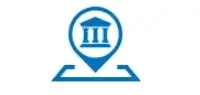 |
 |
| 最低入金 | 10,000円 | 4,500円 |
| 最大入金 | 1回50万円 1ヶ月300万円 |
1回150万円 1ヶ月300万円 |
| 反映速度 | 即時反映 | 即時反映 |
| 手数料 | 無料 1万円以下は980円~1,500円 |
無料 |
クレジットカードでXMに入金する時に1万円以下の場合には手数料がかかります。
金額に幅があるのは銀行によって手数料が異なるためですが、基本的には1,000円以下の手数料で入金できるようです。
利用する銀行の選択もコスト削減には大きく関係します。
口座に入金履歴を残したくない
XMへの入金履歴を残さずに入金したい人におすすめの入金方法です。
銀行口座は記録が残るのはみなさんご存知の通りで、クレジットカードも利用明細に入金の履歴が残ります。
そこで便利なのがコンビニ払いです。
カードや口座を使わないので履歴が残りません!
コンビニに支払いに行くという手間がかかるくらいですね。
| 入金方法 | コンビニ入金 |
|---|---|
| 入金ボタン |  |
| 最低入金 | 10,000円 |
| 最大入金 | 1回20万円 1ヶ月50万円 |
| 手数料 | 330円 530円 |
コンビニ入金は5万円以上の入金で530円、5万円未満の入金で330円手数料がかかります。
その代わりレジで入金をするので、履歴は残りません。
もう1つ対応しているATMが少ないデメリットがあるのでおすすめとしては紹介していませんが、オンライン銀行入金も使えます。
ATMから現金で入金をすれば履歴が残りません。
ただ、オンライン銀行入金も手数料が300円かかります。
履歴を残すことなくXMに入金がしたい場合はどうしても手数料がかかるので、コスト重視なのか履歴を残さない重視なのかで選びましょう。
XMの入金についてのまとめ
今回はXMの入金についてご紹介しました。
豊富な入金方法が揃っているのですが、何を重要視するのかで選ぶべき入金方法が変わるのでじっくり選んで下さい。
迷った時は入出金が便利な銀行送金で入金をすれば間違いありません。
入金のルールもしっかりと把握して上手に資金を回しましょう。
バイナリーオプションを基礎から学ぼう!ハイローワールドトップページへ

ハイローオーストラリアのあらゆる情報を徹底網羅した総合情報サイト【ハイローワールド】。 トップページでは、ザオプションについて基礎から解説しています。
使わなきゃもったいない!デモトレードを活用して損失回避!
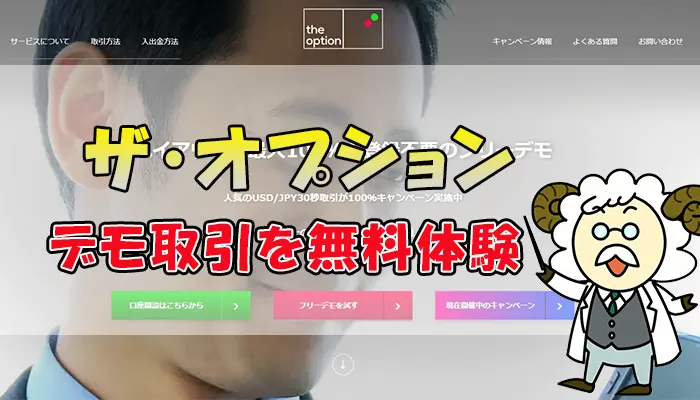
デモトレードの活用法を知らずに取引を重ねても、損失を積み重ねる結果になるかもしれません。バイナリーオプション初心者から上級者まで必見情報です。